段落番号の書式を適用するには
テキストを書式設定する
最終更新日時:2023/04/03 17:17:57
番号付きの段落を作成するには、箇条書きリストをすべて選択し、[ホーム]タブの[段落]グループの[段落番号]をクリックします。段落番号の書式を変更したり、途中から番号を振ることも可能です。
箇条書きから段落番号に変更する
- 段落番号に変更したい箇条書きリストをすべて選択し、[ホーム]タブの[段落]グループの[段落番号]をクリックします。
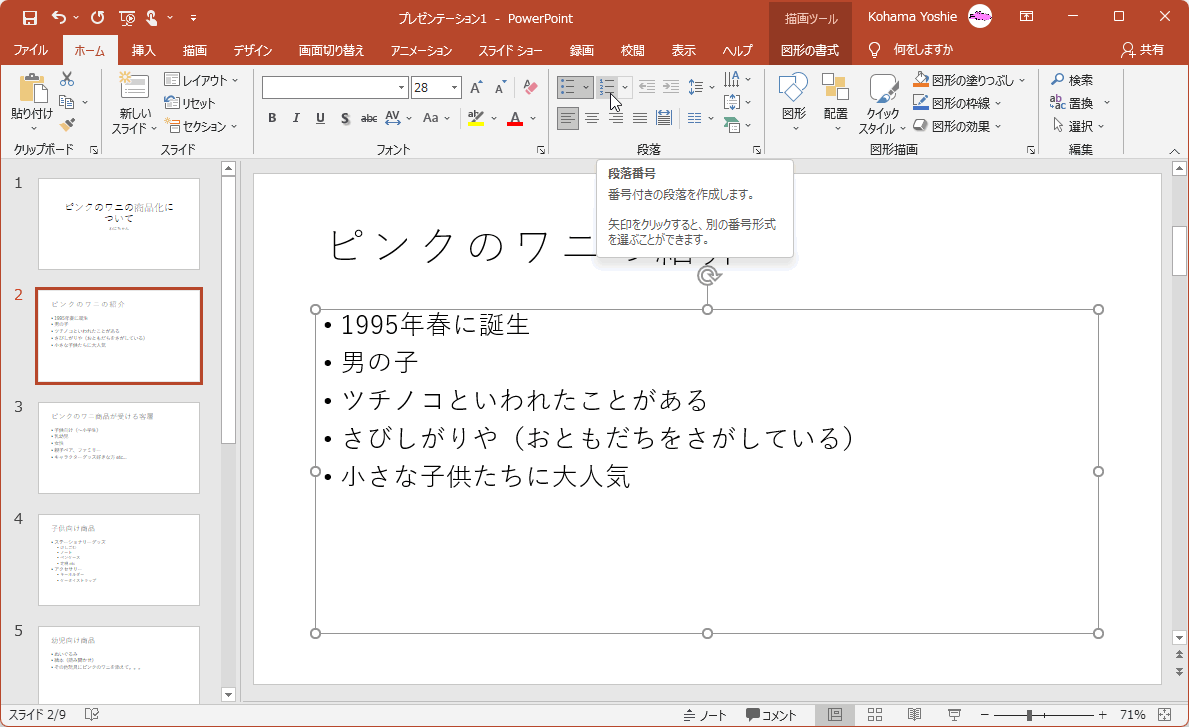
- 箇条書きから段落番号に変更されました。
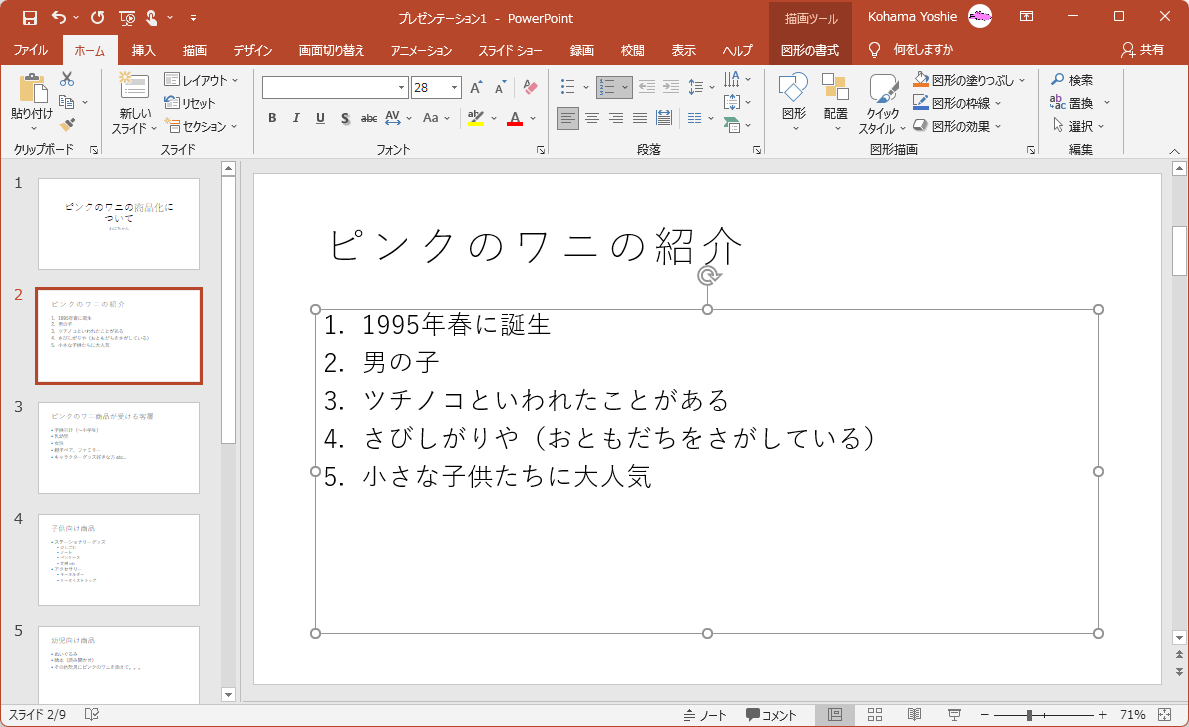
段落番号の書式を変更する
- 書式を変更したい段落番号リストすべてを選択して、[段落番号]ボタンの▼をクリックします。
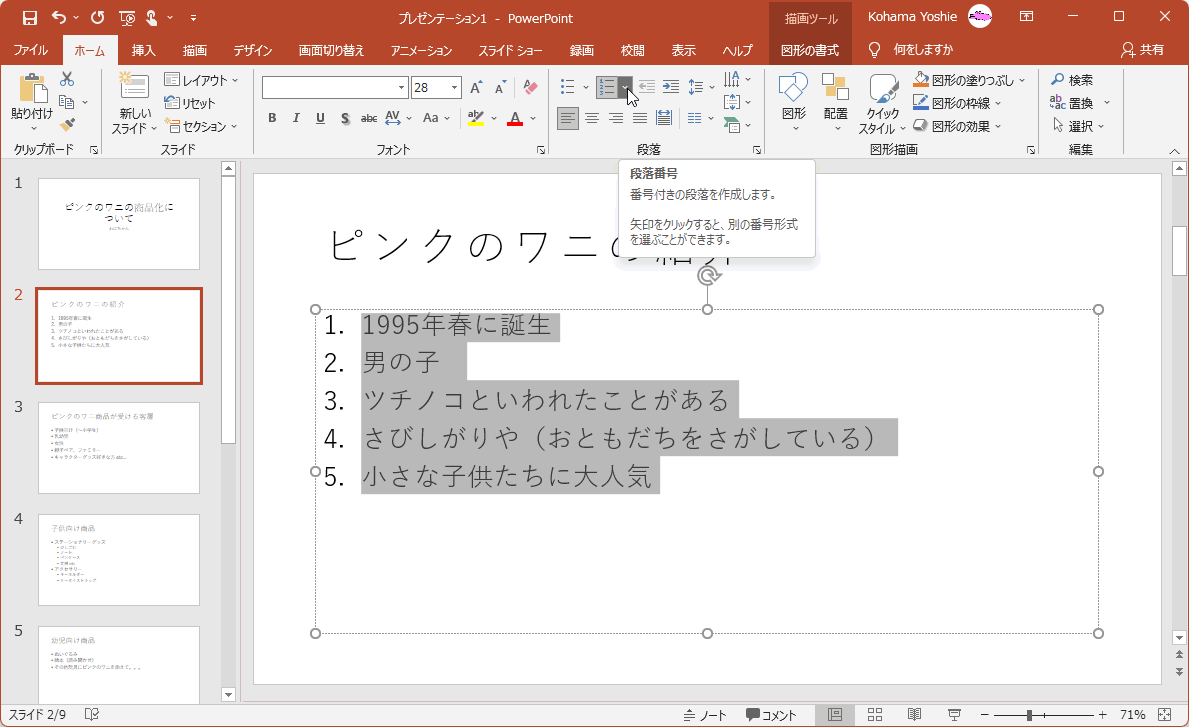
- 一覧から書式を選択します。
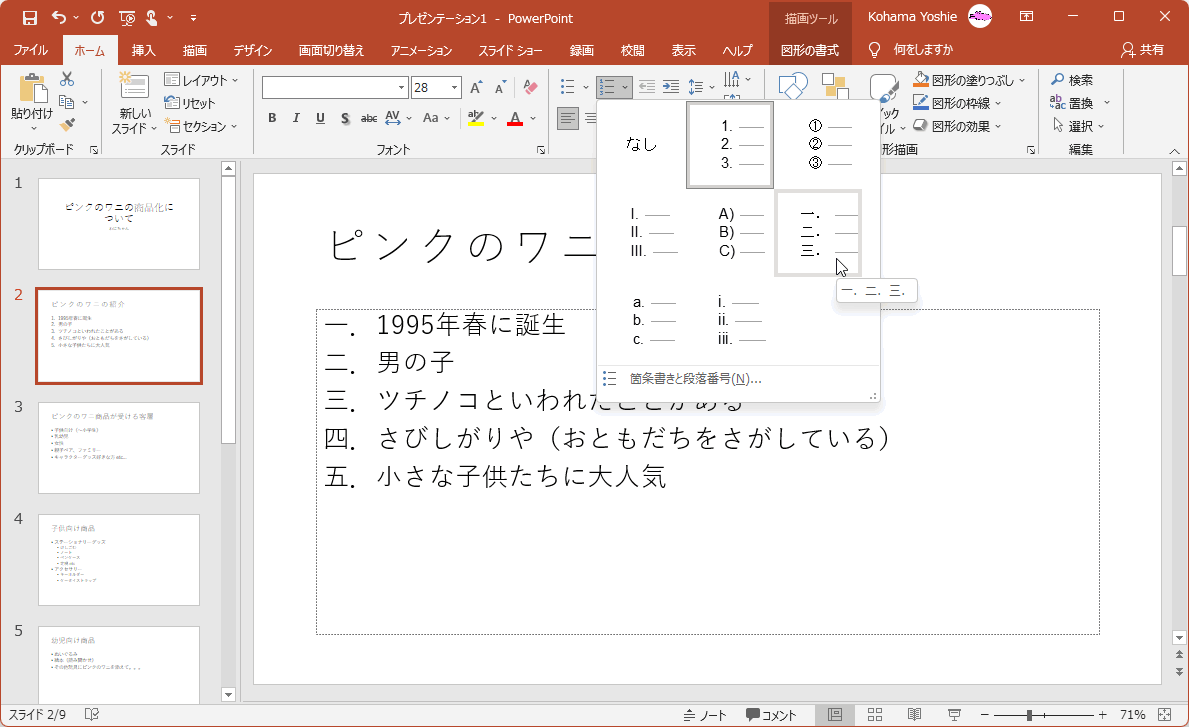
途中から番号を振る
- 対象となる段落番号リスト全体を選択し、[ホーム]タブの[段落]グループの[段落番号]の▼をクリックして、[箇条書きと段落番号]を選択します。
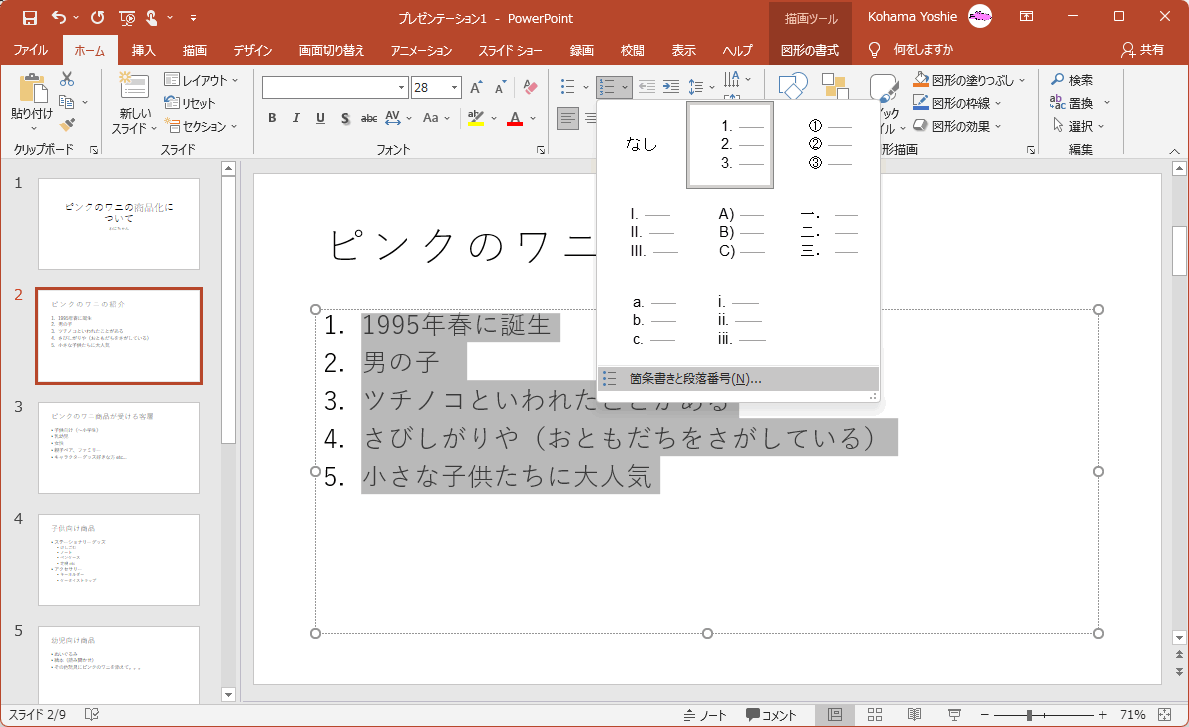
- [箇条書きと段落番号]ダイアログボックスの[段落番号]タブの右下の[開始]ボックスに開始番号を指定して[OK]ボタンをクリックします。
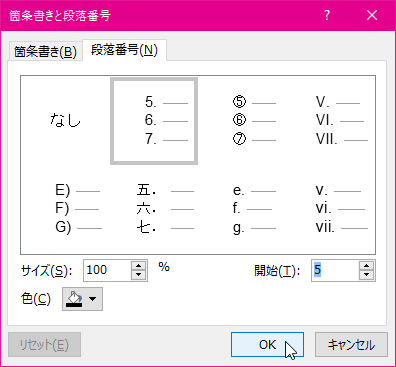
- 途中から番号を振ることができました。
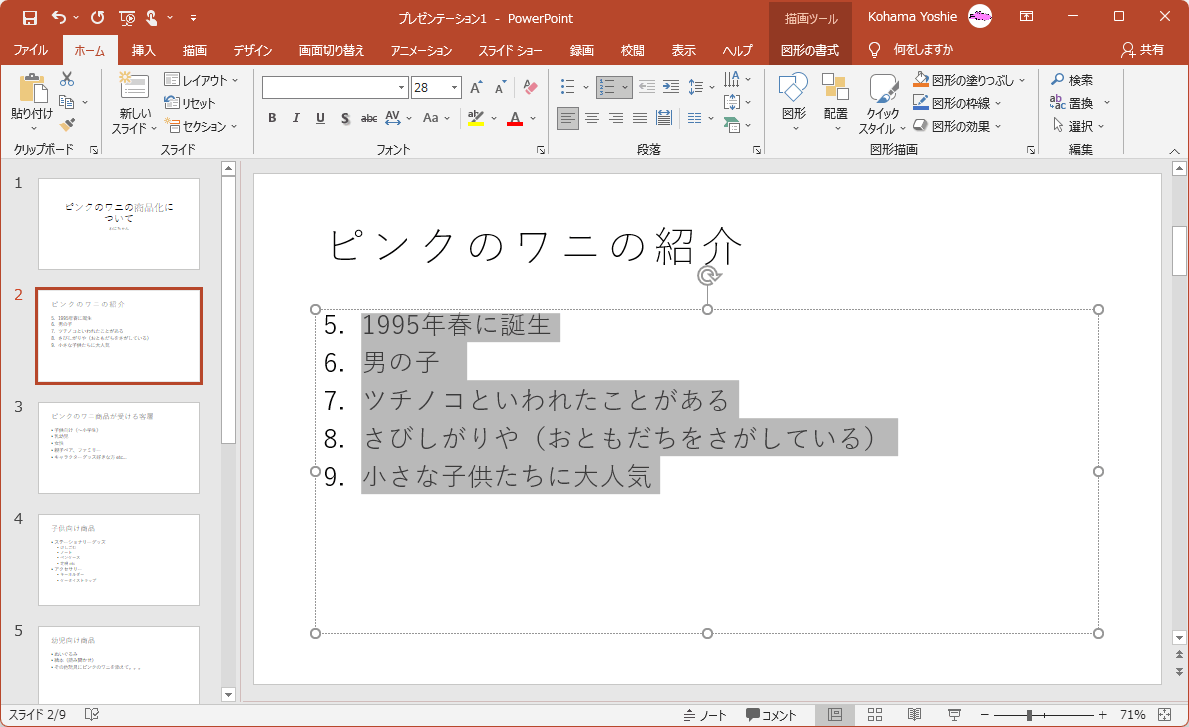
スポンサーリンク
INDEX
異なるバージョンの記事
コメント
※技術的な質問は、Microsoftコミュニティで聞いてください!

